更新时间:2022-08-12 11:26:34
什么是实名共享和匿名共享
为了方便用户进行跨部门或是同企业外部的用户进行高效的文档协作,AnyShare支持实名共享和匿名共享。
应用场景
功能介绍
想将文件或文件夹共享给实名用户或者匿名用户,可以先点击要共享的文件或文件夹后的更多【…】按钮进入功能栏,然后选择进行如下操作:
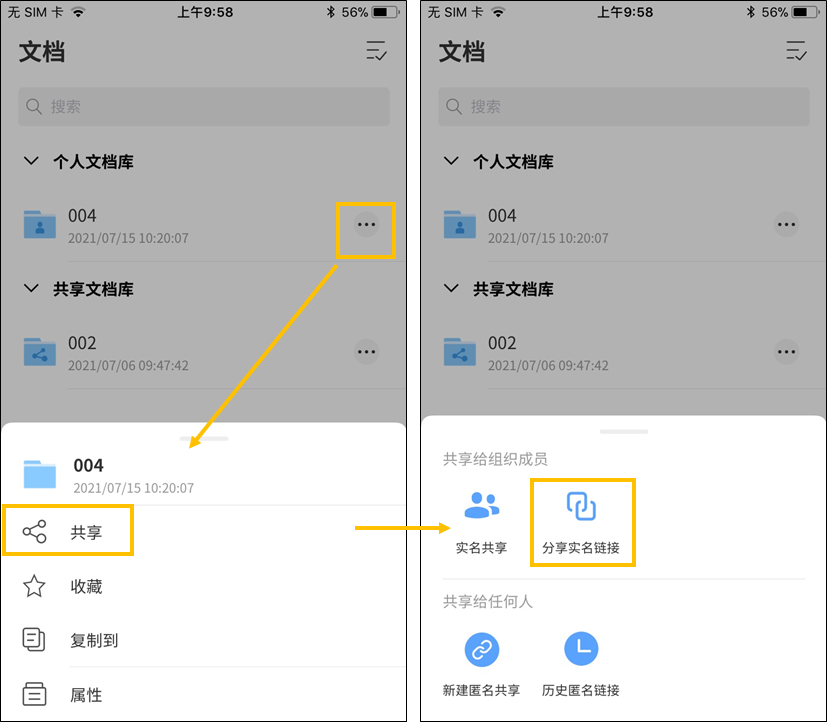
第1步:选中文件或文件夹,点击后面的【更多】,在弹出的页面中点击【共享】按钮,然后再点击【实名共享】按钮。
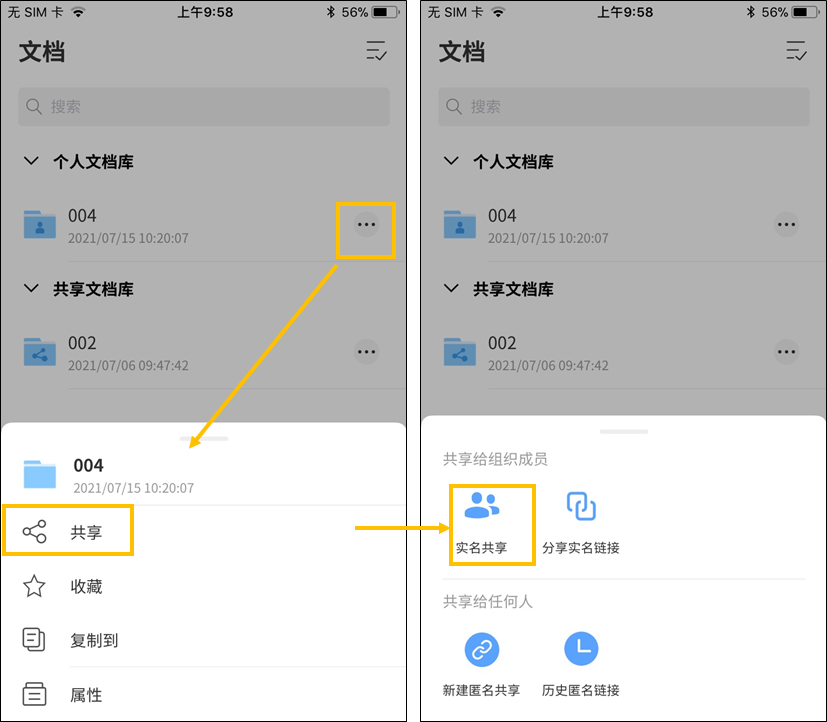
第2步:点击【添加访问者】,为要实名共享的文件添加访问者并设置相应的权限,点击【保存】。
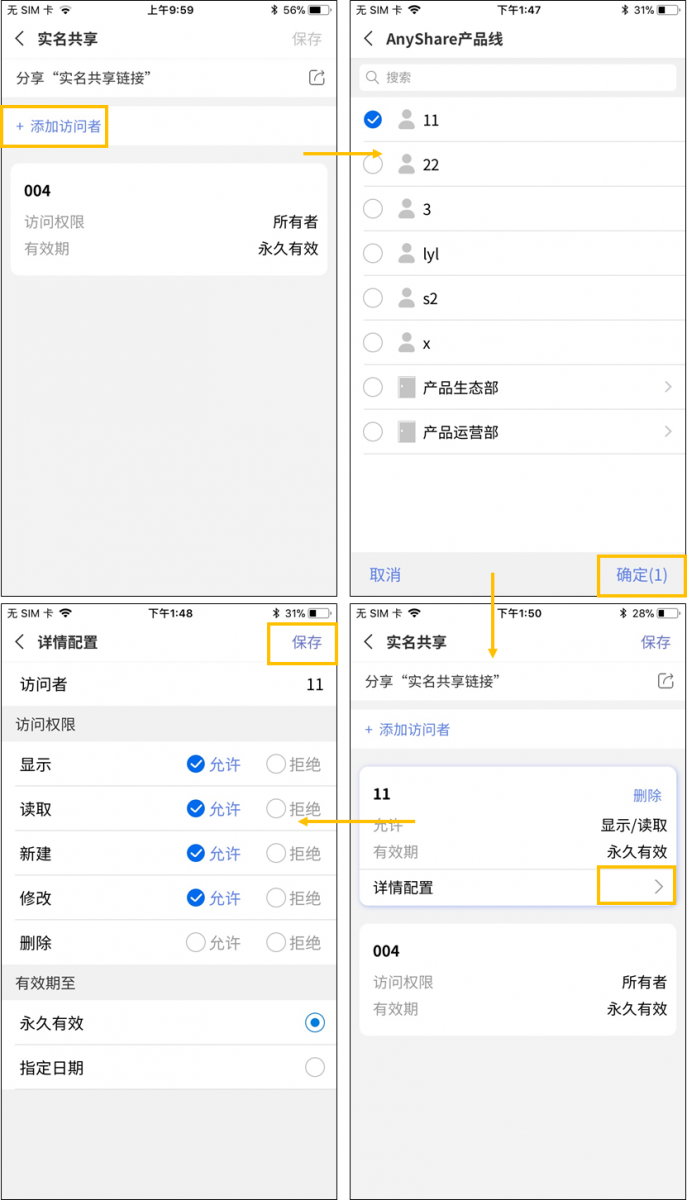
保存后会返回实名共享配置界面,用户需要点击上面的【保存】按钮,共享才会完成,此时系统会给实名共享的用户发送实名共享消息通知。实名共享完成界面如下:
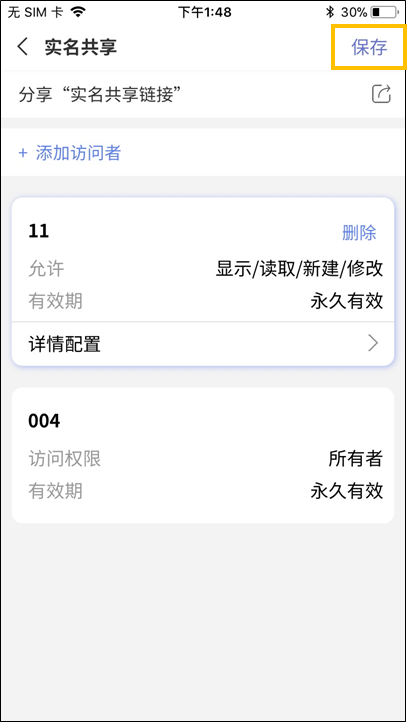
第3步:点击上方【分享“实名共享链接”】,选择可通过微信、企业微信、QQ、复制链接、二维码分享或邮件等方式,将实名共享链接以多种形式发送给需要共享的实名用户。
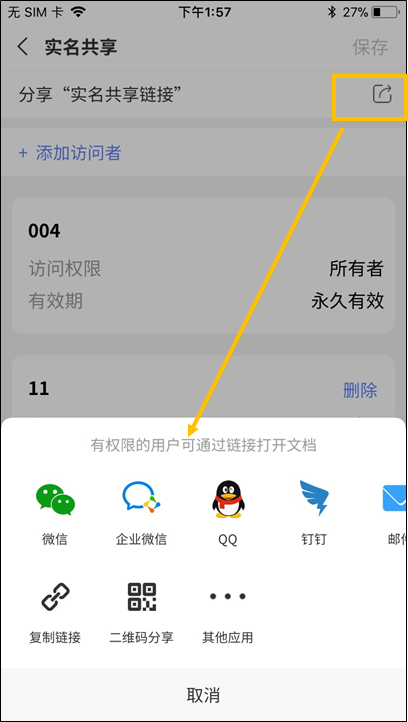
用户若收到实名共享链接,可以直接点击该链接通过移动Web端进行访问;同时也可以直接复制链接,打开AnyShare APP,AnyShare将自动识别SharedLink,点击【立即查看】跳转至目标文件。
第1步:选中文件或文件夹,点击后面【更多】,在弹出的页面中点击【共享】按钮,然后再点击【新建匿名共享】按钮进入匿名共享配置页面。
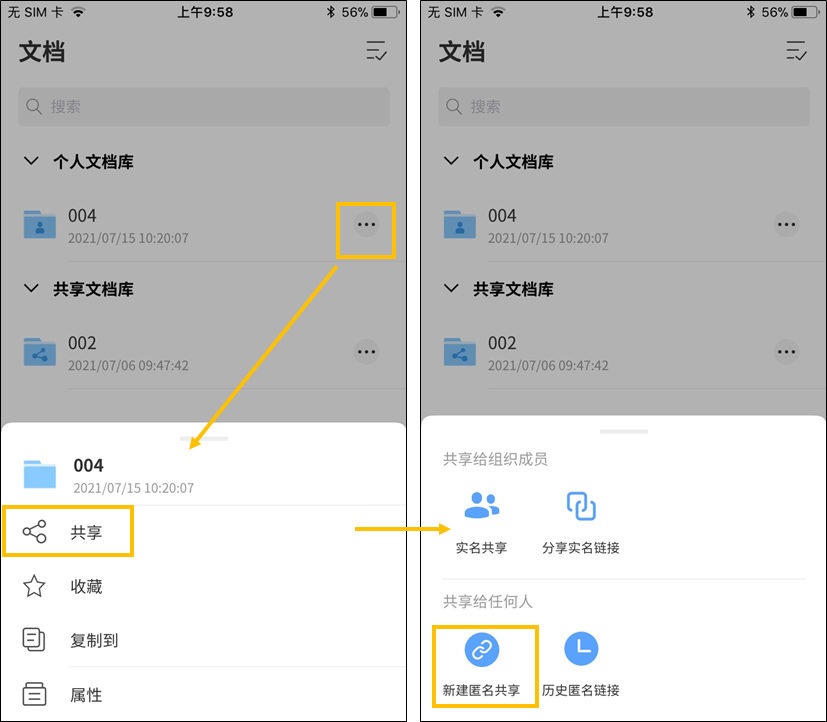
第2步:点击黄色框区域,可编辑链接标题、访问权限、有效期、访问密码等详细配置,随后点击上面的【确定】按钮即表示匿名共享完成。
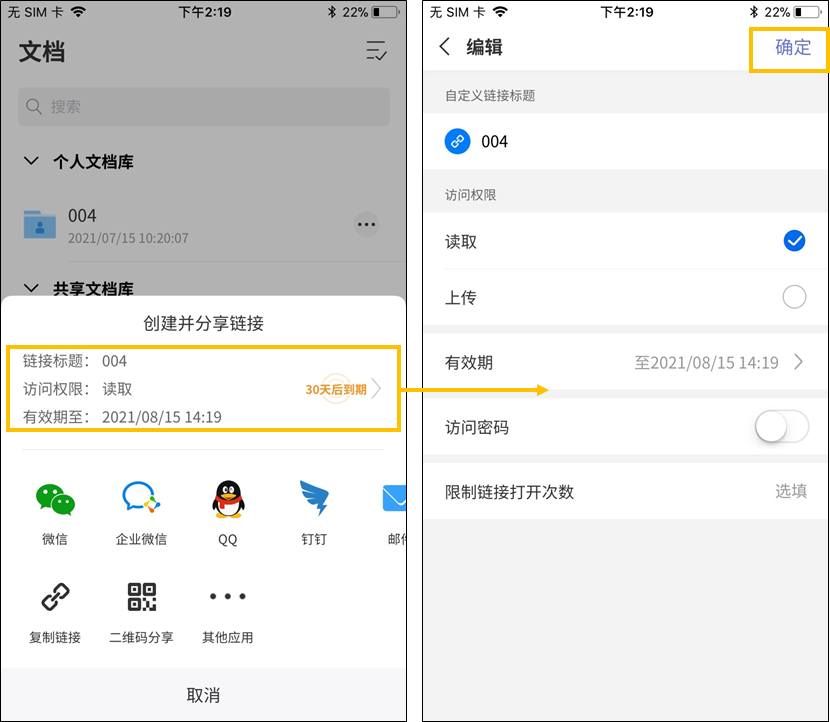
第3步:点击【复制链接】按钮,可将匿名共享链接发送给需要共享的匿名用户。用户收到链接后,进入AnyShare APP中,在搜索框中输入链接,定位访问该文件。此外还可以通过微信、企业微信、QQ、钉钉、邮件、二维码等方式进行分享。
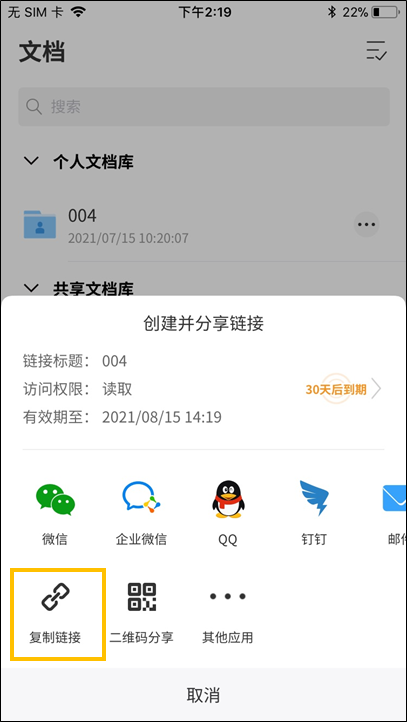
限制说明:如需要通过邮件通知共享消息功能需管理员在管理控制台配置SMTP服务器。
为了方便用户进行跨部门或是同企业外部的用户进行高效的文档协作,AnyShare支持实名共享和匿名共享。
- 实名共享:AnyShare用户之间发生的共享,这时文件的权限根据内部用户所拥有的权限显示,无其它访问限制, 更适合内部用户之间共享协作。
- 匿名共享:AnyShare用户同所有人员发生的共享,此种方式可以对被分享者设置简单的访问权限、访问有效期、打开密码及限制访问次数等,更适合于对分公司(办事处)或外部人员进行共享协作。
应用场景
- 快速分享
- 跨部门共享协作
- 共享给外部人员
功能介绍
想将文件或文件夹共享给实名用户或者匿名用户,可以先点击要共享的文件或文件夹后的更多【…】按钮进入功能栏,然后选择进行如下操作:
- 快速共享—分享实名共享链接
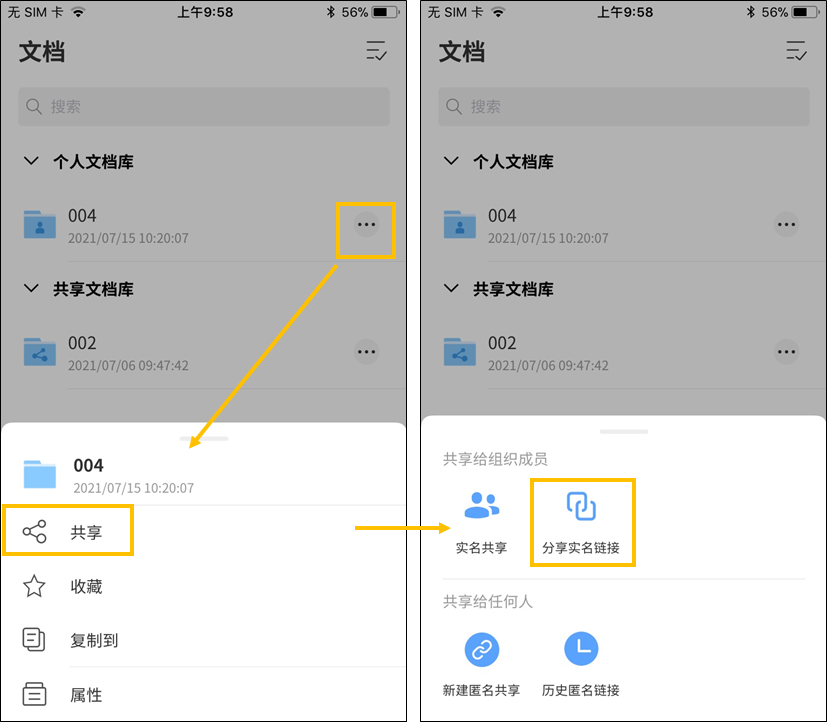
- 实名共享
第1步:选中文件或文件夹,点击后面的【更多】,在弹出的页面中点击【共享】按钮,然后再点击【实名共享】按钮。
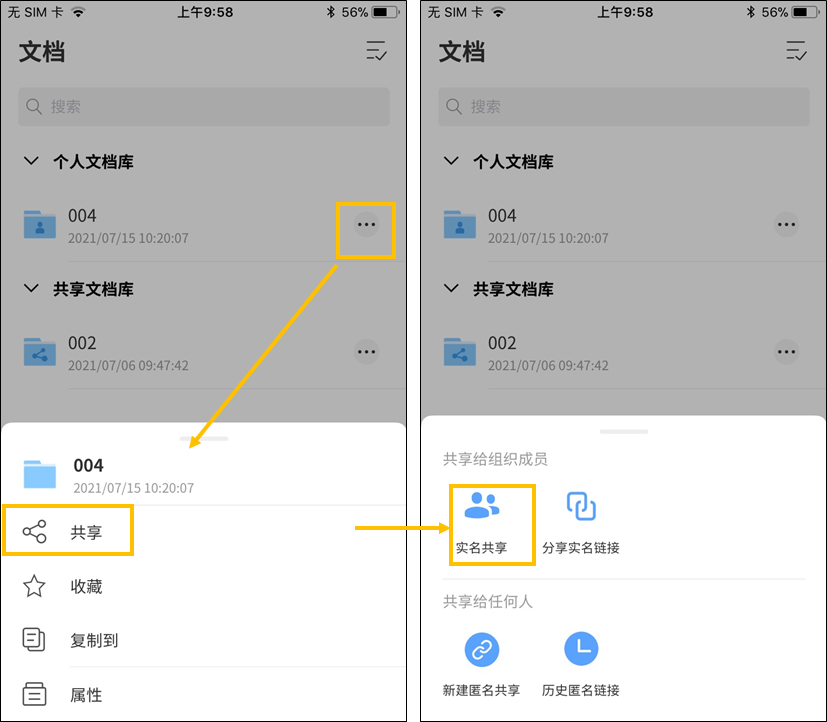
第2步:点击【添加访问者】,为要实名共享的文件添加访问者并设置相应的权限,点击【保存】。
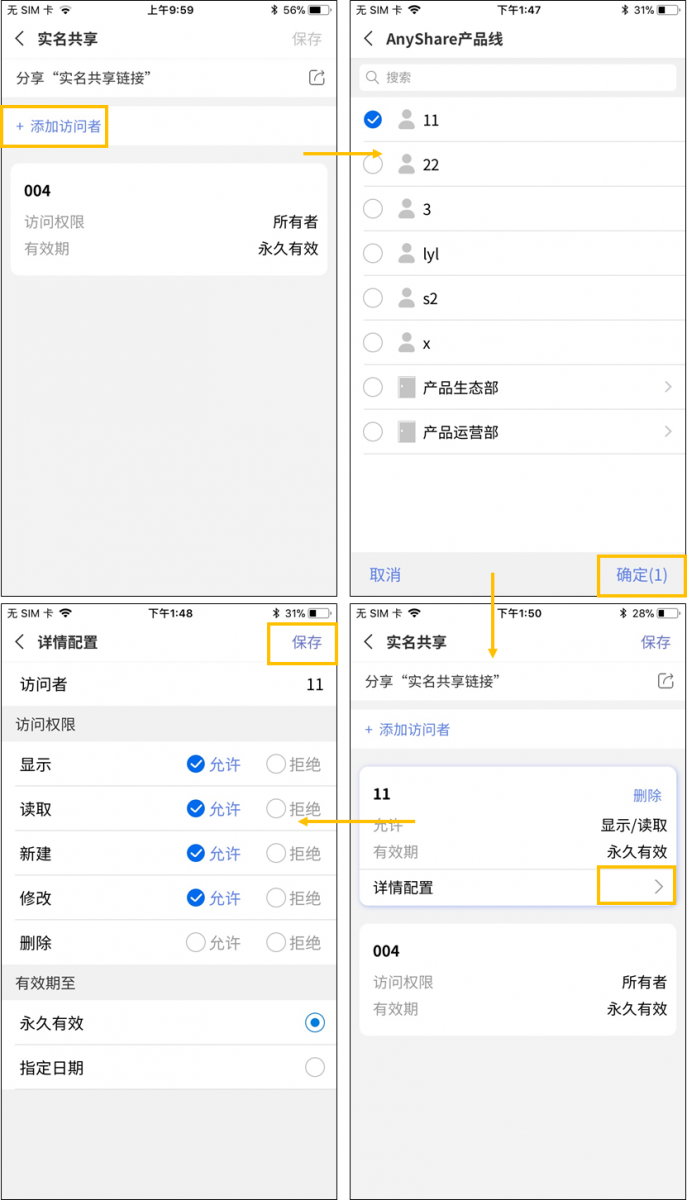
保存后会返回实名共享配置界面,用户需要点击上面的【保存】按钮,共享才会完成,此时系统会给实名共享的用户发送实名共享消息通知。实名共享完成界面如下:
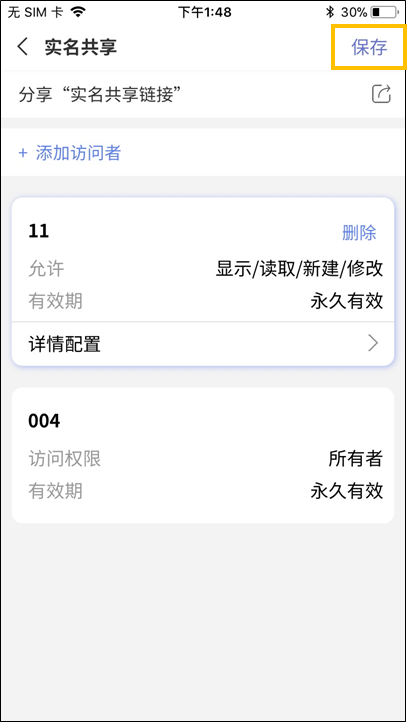
第3步:点击上方【分享“实名共享链接”】,选择可通过微信、企业微信、QQ、复制链接、二维码分享或邮件等方式,将实名共享链接以多种形式发送给需要共享的实名用户。
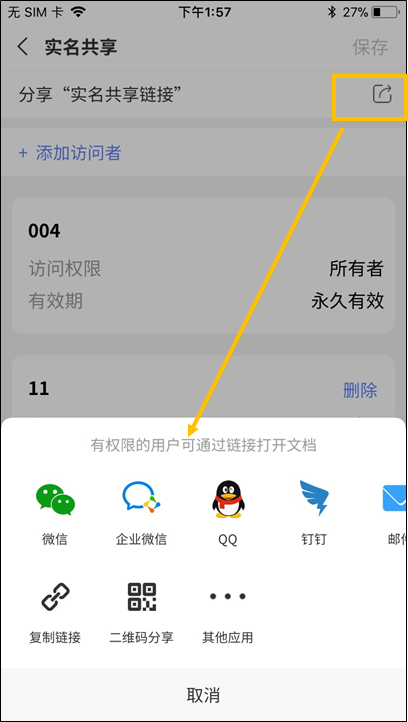
用户若收到实名共享链接,可以直接点击该链接通过移动Web端进行访问;同时也可以直接复制链接,打开AnyShare APP,AnyShare将自动识别SharedLink,点击【立即查看】跳转至目标文件。
- 匿名共享
第1步:选中文件或文件夹,点击后面【更多】,在弹出的页面中点击【共享】按钮,然后再点击【新建匿名共享】按钮进入匿名共享配置页面。
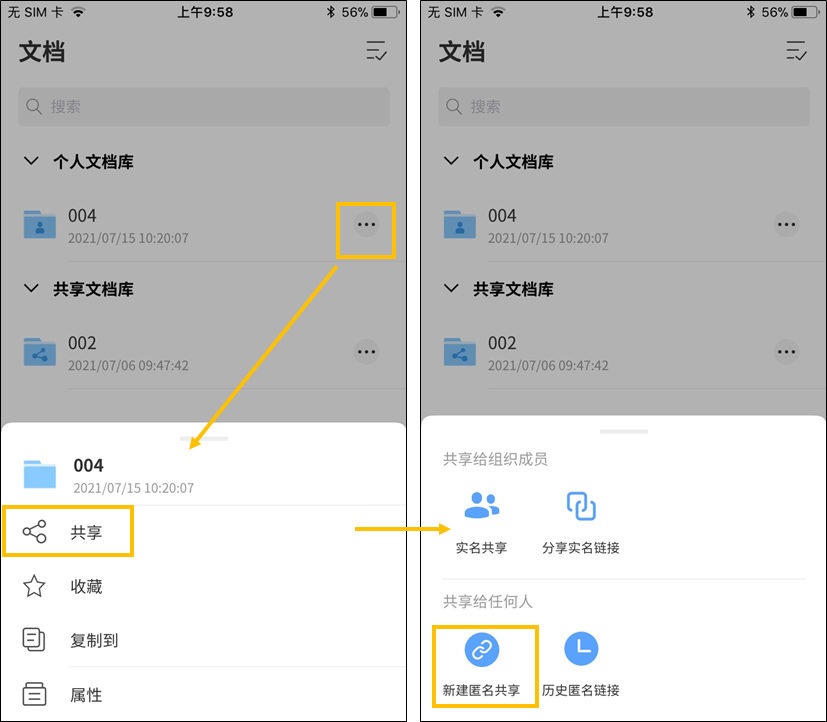
第2步:点击黄色框区域,可编辑链接标题、访问权限、有效期、访问密码等详细配置,随后点击上面的【确定】按钮即表示匿名共享完成。
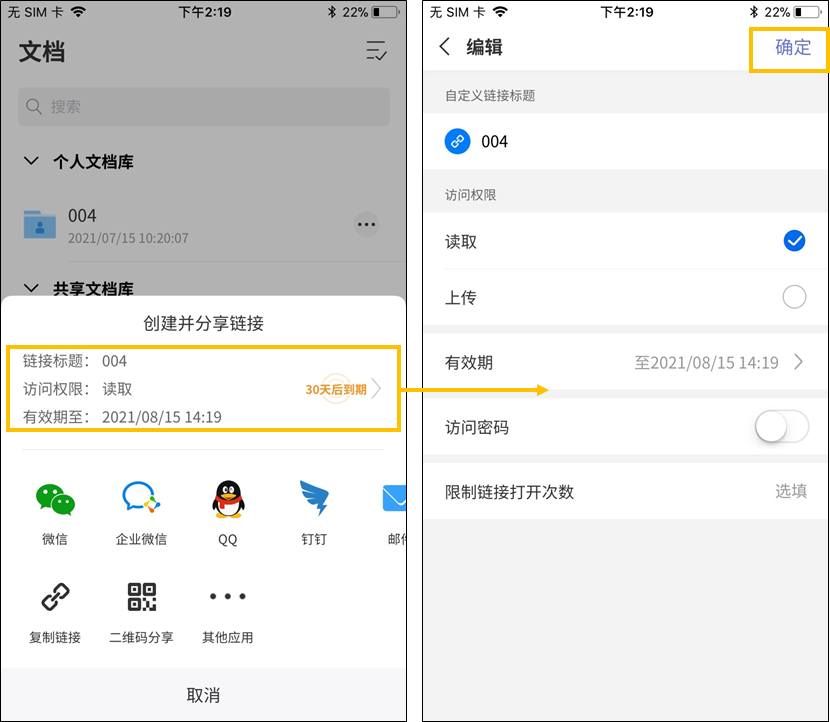
第3步:点击【复制链接】按钮,可将匿名共享链接发送给需要共享的匿名用户。用户收到链接后,进入AnyShare APP中,在搜索框中输入链接,定位访问该文件。此外还可以通过微信、企业微信、QQ、钉钉、邮件、二维码等方式进行分享。
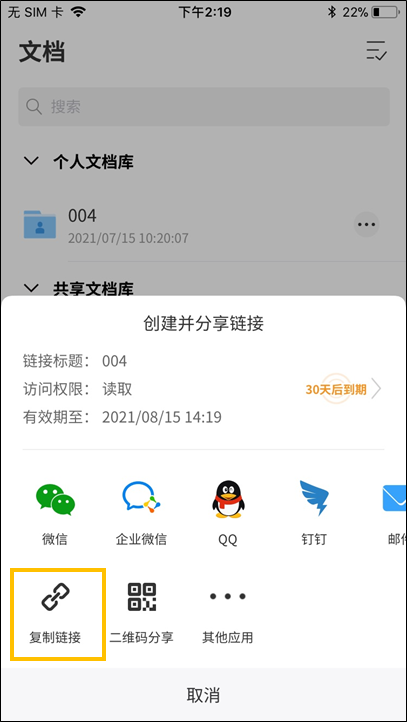
限制说明:如需要通过邮件通知共享消息功能需管理员在管理控制台配置SMTP服务器。
< 上一篇:
下一篇: >






















